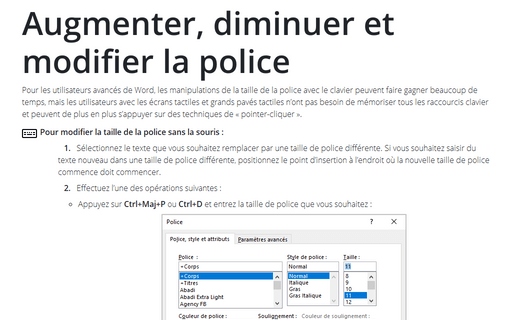Augmenter, diminuer et modifier la police
Pour modifier une taille de police, procédez comme suit :
1. Sélectionnez le texte que vous voulez modifier en une taille de police différente. Si vous voulez taper du texte nouveau dans une taille de police différente, positionnez le point d’insertion à l’endroit où vous voulez que la nouvelle taille de police commence.
2. Effectuez l’une des opérations suivantes :
- Sous l’onglet Accueil, dans le groupe Police, cliquez sur la flèche à droite de la zone
de la liste Taille de police, puis sélectionnez la taille vous préférez :
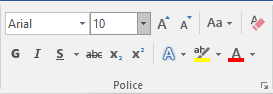
- Appuyez sur Ctrl+Maj+P et entrez la taille de police que vous voulez. Vous pouvez également appuyer sur les touches fléchées vers le haut ou vers le bas pour faire défiler la liste des tailles de police une à la fois, puis sélectionner la taille de police voulue dans la liste en appuyant sur Entrée.
- Appuyez sur l’une des touches de raccourci :
Alt+Ctrl+> (ou Alt+Ctrl+Maj+.) pour augmente la taille de la police à la prochaine taille de point disponible dans la zone de la liste Taille de police.
Alt+Ctrl+< (ou Alt+Ctrl+Maj+,) pour diminuer la taille de la police à la taille de point inférieure suivante disponible dans la zone de la liste Taille de police.
3. Si vous n’avez pas sélectionné de texte avant de choisir la taille de la police, juste entrez le texte que vous voulez afficher dans la taille de police que vous avez sélectionnée.
Voir aussi en anglais : Increase, decrease, and change font.